如何為任何 Android 應用程序創建特定的活動快捷方式
使用本教程,您可以為 Android 上的任何應用程序的特定活動創建快捷方式。 這將幫助您在主屏幕上單擊一下即可快速執行任務,因此您可以更 生產的.
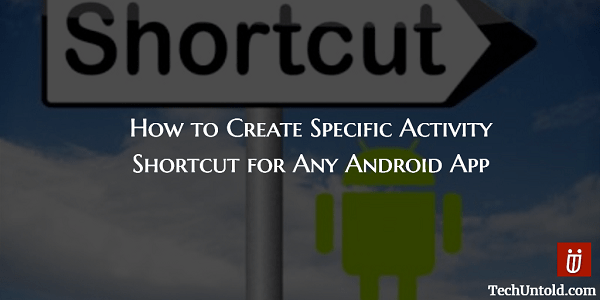
多虧了我們的智能手機,我們的生活變得輕鬆多了。 您可以發送電子郵件、觀看視頻、 進行視頻通話 這樣的例子不勝枚舉。 你必須承認,因為一切都那麼簡單,你變得有點懶了(我知道我有)。
您必須點擊手機顯示屏的次數越少越好。 例如,Gmail。 每當您想撰寫電子郵件時,您都必須打開 Gmail 應用程序,然後點擊撰寫鉛筆按鈕。 它可能不是很長的點擊列表,但如果您可以通過單擊來編寫和發送電子郵件,那不是很好嗎?
如何使用 App Shortcut Maker 為某些活動創建快捷方式
使一切成為可能的應用程序被稱為 應用快捷方式製作工具 並且可以在 Google play 免費下載。 這是一個非常易於使用的應用程序。 所以,如果你不是很精通技術,這對你來說絕對是個好消息。
當您首次安裝該應用程序時,它會顯示您已安裝的所有應用程序的列表。 下一個標籤是 所有活動 標籤。 選擇 所有活動 選項卡並向下滾動,直到您看到具有要為其創建快捷方式的活動的應用程序。
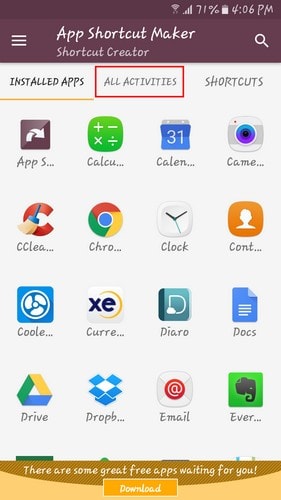
對於這篇文章,我繼續選擇了 Gmail。 當您在“所有活動”選項卡中點擊 Gmail 時,您將看到可以為其創建快捷方式的所有功能。 假設您想創建一個快捷方式,以便您可以 從主屏幕一鍵撰寫電子郵件.
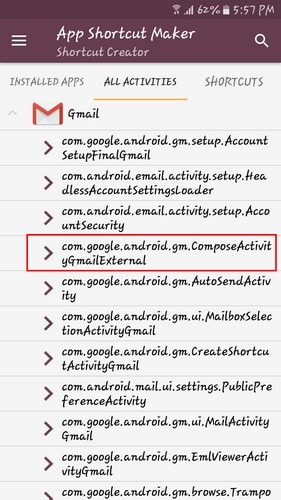
如何個性化您的主屏幕圖標
點擊顯示的選項 撰寫 在描述中,然後您將被帶到可以自定義主屏幕圖標的位置。 如果您想修改快捷方式圖標,並且如果您想使用圖庫中的圖像作為您的圖標,您將需要一個圖標包應用程序,您需要購買該應用程序。
在頂部,您會看到 Gmail 信封和名稱。 在此之下,您可以選擇重命名您最近創建的快捷方式。 您還可以通過點擊 Shape 中的 Create 圖標來為您的圖標提供背景圖像。 選擇形狀後,您需要選擇要賦予形狀的顏色。
在圖標出現在 Android 設備的主屏幕上之前,您將能夠在頂部看到它的外觀預覽。 您還會看到一個選項,應用程序會將您帶到您正在為其創建快捷方式的應用程序的 Google Play 商店部分。
應用快捷方式製作工具還將為您提供打開應用、卸載應用、打開應用信息和共享應用信息的選項。 完成所需的所有更改後,點擊右下角的黃色按鈕。 您應該會看到一條消息,告訴您您的快捷方式已創建。
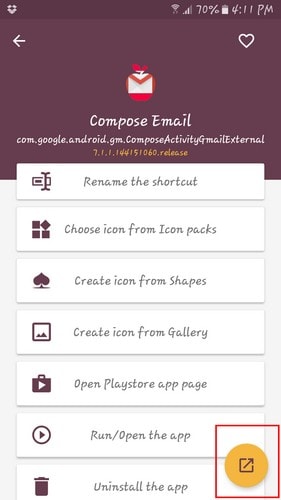
如果您可以添加快捷方式到您的 Android 設備的鎖 屏幕。 希望這是他們將在不久的將來添加的內容。 不過,我確實遇到了一個問題。 當我嘗試為 Google Keep 創建快捷方式時,它一直顯示錯誤消息。 但是,除此之外,該應用程序運行良好。
結論
如果您決定嘗試使用此應用程序,那麼您只需輕輕一按即可完成某個活動。 無需再打開應用程序並點擊誰知道您需要多少時間來完成任務。 這個應用程序是一個實時的節省程序,最棒的是它是免費的! 誰不喜歡免費的東西,對吧? 那麼,您認為您會嘗試該應用程序嗎? 在評論中告訴我。